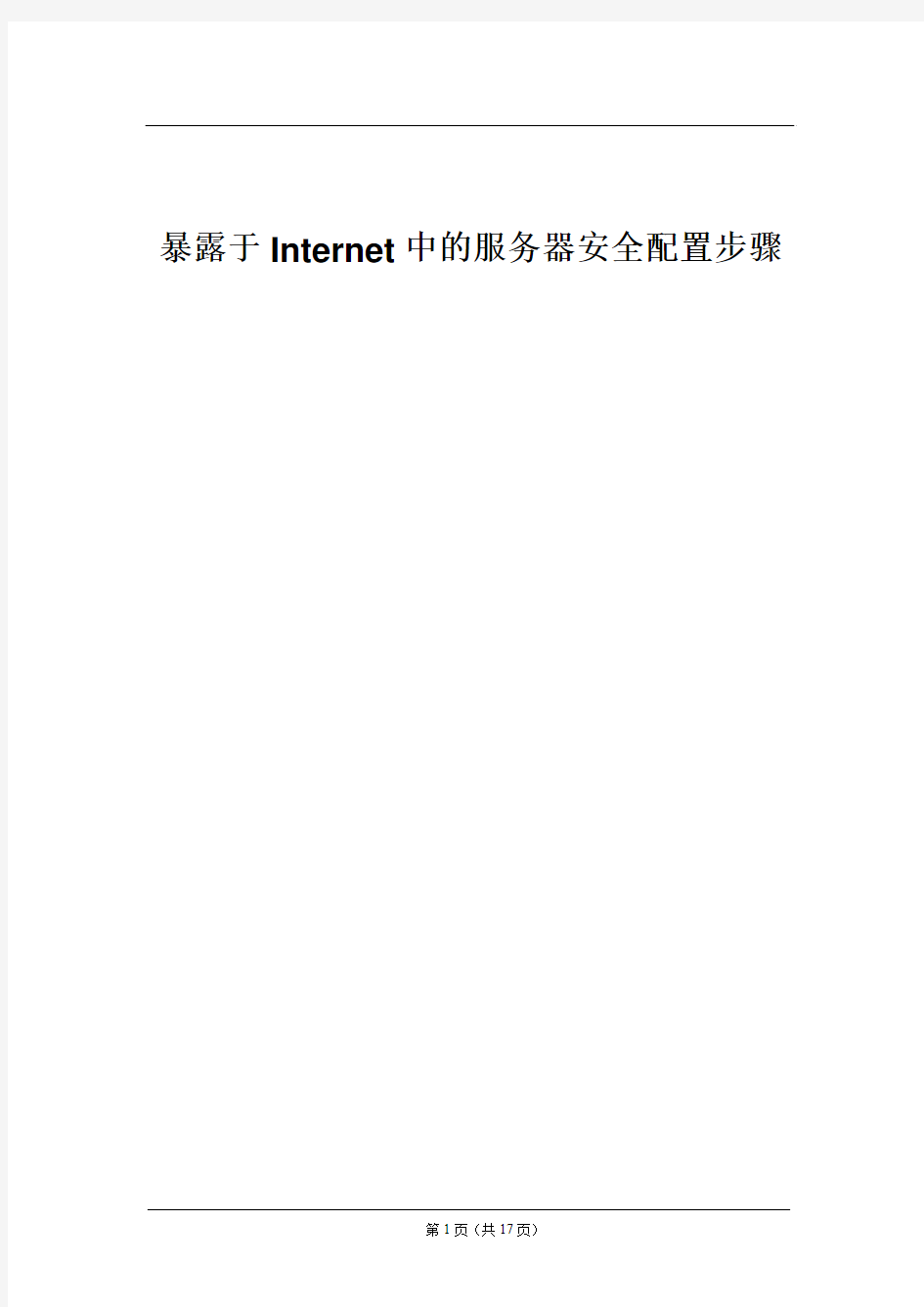
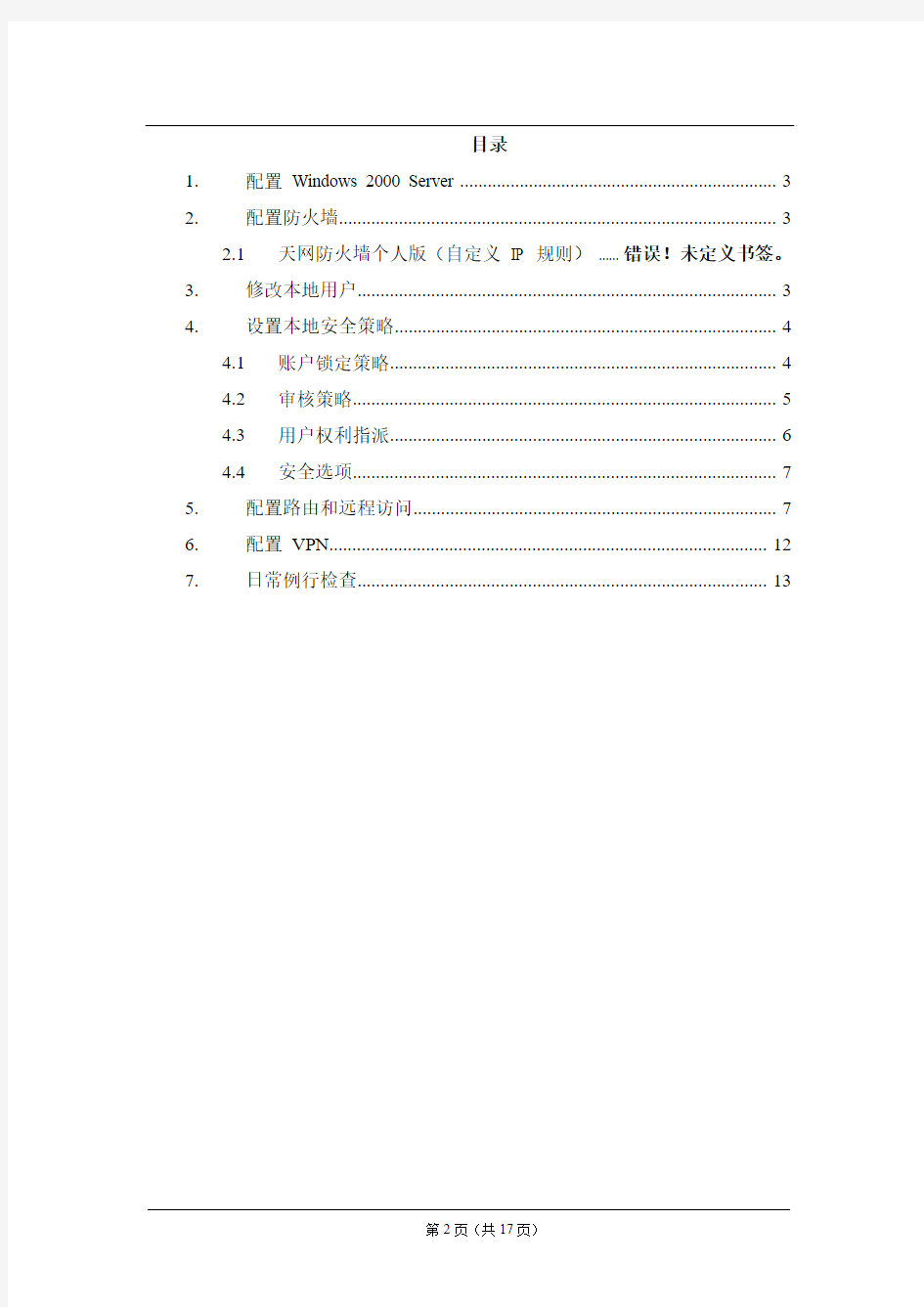
暴露于Internet中的服务器安全配置步骤
目录
1.配置Windows 2000 Server (3)
2.配置防火墙 (3)
2.1天网防火墙个人版(自定义IP 规则) ...... 错误!未定义书签。
3.修改本地用户 (3)
4.设置本地安全策略 (4)
4.1账户锁定策略 (4)
4.2审核策略 (5)
4.3用户权利指派 (6)
4.4安全选项 (7)
5.配置路由和远程访问 (7)
6.配置VPN (12)
7.日常例行检查 (13)
请在任何时候都记住:再好的安全措施、防火墙,也无法抵御来自内部的攻击,特别是具有管理员权限内部人员的恶意攻击。
1.配置Windows 2000 Server
必须安装直到目前的所有补丁:sp1、sp2、sp3。
经常使用“开始”---“Windows Updata”功能进行安全更新。
2.配置应用程序
如果系统中的应用程序有补丁,必须全部打上补丁,特别是SQL SERVER2000,必须依次打到SP3以上。
3.IIS的处理
在一般情况下,请去掉IIS服务。
请将C:\INTEPUB这个文件夹改名。
4.配置防火墙
我们一般建议使用诺顿网络特警2003(请见《诺顿网络特警2003操作手册》)5.修改本地用户
打开“开始-程序-管理工具-计算机管理”,展开“计算机管理(本地)-系统工具-本地用户和组”。
●设置所有属于“administrator”组的用户密码必须在18位以上。
●双击“组”,建立组VPN。
●双击“用户”
?新建“sql”帐号,专用于SQL SERVER2000服务启动使用。并加入
administrator 组。密码至少18 位长并且必须包含字母和数字,并
修改其拨入属性为“拒绝访问”。“终端服务配置文件”—“允许登
录到终端服务”的选项必须去掉。
?设置administrator 密码至少18 位长并且必须包含字母和数字,并
修改其拨入属性为“拒绝访问”。
?禁用guest 账户。并修改其拨入属性为“拒绝访问”。“终端服务配
置文件”—“允许登录到终端服务”的选项必须去掉。
?禁用SQLDebugger 账户。并修改其拨入属性为“拒绝访问”。“终
端服务配置文件”—“允许登录到终端服务”的选项必须去掉。
?禁用IUSR_xx 和IWAM_xx账户。并修改其拨入属性为“拒绝访
问”。“终端服务配置文件”—“允许登录到终端服务”的选项必须
去掉。
?禁用TsInternetUser 账户。并修改其拨入属性为“拒绝访问”。“终
端服务配置文件”—“允许登录到终端服务”的选项必须去掉。
?建立用户hxxddialin,密码至少18 位长并且必须包含字母和数字,
属于本机VPN 组和users 组,拨入属性为“允许访问”。“终端服
务配置文件”—“允许登录到终端服务”的选项必须去掉。
6.设置本地安全策略
6.1 设置密码策略
打开“开始-程序-管理工具-本地安全策略”,展开“安全设置-账户策略-密码策略”。
“密码必须符合复杂性要求”-设置为“启用”。
“密码长度最小值”为:10位。
6.2 账户锁定策略
“复位帐号锁定计数器”定义为:30分钟;
“帐号锁定时间”定义为:0分钟(特别重要);
“帐号锁定阀值”定义为2次。
本项设置好5分钟之后,在另外一台机器上的“我的电脑”的“地址栏”上输入\\VPNserver(VPNserver为VPN服务器名称),电脑会提示用户名、密码连接,用户名依次输入“guest”、“TsInternetUser”、“IUSR_xx ”、“IWAM_xx”
等,并故意5次输入错误密码,以使这些帐号被“锁定”,以保证这些帐号不仅被“禁用”,同时也被“锁定”,彻底保证安全。
6.3 审核策略
打开“开始-程序-管理工具-本地安全策略”,展开“安全设置-本地策略-审核策略”。修改为与下图相同。
6.4 用户权利指派
打开“开始-程序-管理工具-本地安全策略”,展开“安全设置-本地策略-用户权利指派”。
双击“从网络访问此计算机”策略,按“添加”按钮,只保留如下两个项目
双击“拒绝从网络访问这台计算机”策略,按“添加”按钮,增加如下项目
6.5 安全选项
打开“开始-程序-管理工具-本地安全策略”,展开“安全设置-本地策略-安全选项”。
双击“重命名系统管理员账户”和“重命名来宾帐户”策略,进行如下修改
7.配置路由和远程访问
打开“开始-程序-管理工具-路由和远程访问”,展开“路由和远程访问-XXX(本地)-远程访问策略”。
右键“新建远程访问策略”,显示
策略名称为“如果启用拨入许可,就允许访问”,按“下一步”,显示
按“添加”,如下界面选择
按“添加”,如下界面选择
按“确定”,界面如下
按“添加”,如下界面选择
按“添加”,再按“添加”,选择“VPN”组,按“确定”,再按“确定”,界面如下
按“下一步”,如下界面选择
按“下一步”
按“编辑配置文件”,如下界面选择
按“确定”,“完成”。
8.配置VPN
参见文档《如何用VPN 连接远程网络》。
9.日常例行检查
●Windows 任务管理器
查看是否有不能确认的任务在运行。停止每个任务前必须慎重,否则可
能会造成Windows 系统崩溃。
●打开“事件查看器”-“安全性”:看看是否有非法使用帐号、更改帐号
密码、登录等情况;
●打开“事件查看器”-“系统”:看看系统运行情况,并注意是否有“终
端联接”的记录;
●检查“路由和远程访问”,看看是否有不能确定的VPN连接正在运行;
●检查“计算机管理”-“本地用户和组”:是否被非法增加了用户、
administrator、Power组中是否被增加了用户、guest等其它帐号的属性
被更改了、是否有帐号被锁定了等;
●打开“服务”,看看是否有非法的服务在运行;
●看看“开始”-“程序”-“启动”中是否有其它非法程序在这里;
●注意“开始栏”的系统托盘上是否有不明的图标;
●看看c:\autoexec.bat是否有非法内容;
●看看D:\WINNT\win.INI是否有非法内容;
●注册表启动项目
在下面的位置是否有不能确认的启动项目:
HKEY_LOCAL_MACHINE\SOFTWARE\Microsoft\Windows\CurrentVers
ion\Run
修改注册表前必须要备份。
10.微软推荐的安全三步骤
10.1 步骤1:设置防火墙
将计算机连接到 Internet 之前,您应该安装防火墙。这是有助于防止黑客和多种计算机病毒及蠕虫访问您的计算机的软件或硬件。
防火墙是保证计算机安全的最重要的第一道防线。您还应该使用Windows? Update 和防病毒软件来帮助保护您的 PC。
如果您的计算机使用的是 Windows 2000 Professional、Windows Millennium Edition (Me)、Windows 98、Windows 95 或 Windows NT,则应该获得并安装硬件或软件防火墙。以下资源提供关于某些防火墙选项的更多信息。
硬件防火墙
对早期版本的 Windows 来说,硬件防火墙是比较好的选择。许多无线接入点和家庭网络宽带路由器都有内置的硬件防火墙。它们为大多数家庭网络提供了可靠的保护。Microsoft Broadband Networking Wireless Base Station(Microsoft 宽带网络无线基站)就是一个内置了硬件防火墙和其他集成的家庭网络功能的无线接入点实例。
软件防火墙
提供软件防火墙的有几个厂家,包括:
?BlackICE PC Protection
?McAfee Security
?Symantec
?Tiny Software:Tiny Personal Firewall
?ZoneAlarm
要了解有关防火墙的更多信息,请阅读清单:安装防火墙(Microsoft Security Web 站点)。这篇文章中包含了对其他公司生产的软件防火墙的讨论,并且讨论了硬件防火墙和网络路由器。如果您在计算机上使用早期版本的 Windows,这些信息有助于您选择防火墙解决方案。
如果您有不同的配置、小型网络,或者如果您遇到了与防火墙有关的问题,请参阅有关防火墙的常见问题。
10.2 步骤2:打开自动更新
打开“自动更新”
如果您使用 Microsoft Windows 2000 Service Pack 3 (SP3) 或更高版本,您可以使用自动更新,它可以在计算机开机并连接到 Internet 的时候自动下载最新的 Microsoft 安全更新。(如果不能确信您是否安装了最新的 Service Pack,您可以按照检查操作系统版本的操作说明来查找版本信息)。
要使用自动更新从 Microsoft 下载和安装将来的任何重要安全更新:
1.单击“开始”,然后单击“控制面板”。
2.单击“性能和维护”。
如果看不到“性能和维护”类别,请单击窗口左上角的“切换到分类视图”。
3.单击“系统”图标打开“系统属性”对话框。您会看到类似以下的屏幕。
4.在“自动更新”选项卡中,选中“保持我的计算机最新”旁的复选框。
5.选择一项设置。我们强烈建议您选择“自动下载更新,并按照我指定的日程安
排安装它们”。
6.如果您选择了自动下载和安装更新的选项,请选择一个计算机开机的日期和时
间,以便完成安装过程。
注意:我们建议每天更新。
选择“自动下载更新,并按照我指定的日程安排安装它们”
设置自动更新后,在准备安装新的更新时,您会看到一个类似以下的通知气球单击通知气球以查看并安装可下载的程序。
单击该气球以安装新的更新
从现在开始,您可以自动下载将来的所有更新。
使用 Windows Update
自动更新不会下载不重要的更新。此外,它也不会下载在您设置自动更新之前发布的关键更新。以下是您如何将计算机更新到最新状态的说明。您还可以使用这些操作说明来安装最新的非关键更新:
1.转到 Windows Update Web 站点https://www.doczj.com/doc/9c13033778.html,。
2.在 Windows Update 站点上,单击“扫描以寻找更新”。Windows Update 将扫描计算机,并给出重要升级的预先选择列表。
单击“扫描以寻找更新”
注意:当首次使用 Windows Update 时,较慢的调制解调器可能需要几个小时下载所有建议的更新程序。您的下载时间长短取决于您距离上一次更新的时间和调制解调器的速度。要缩短下载时间,请在计算机没有执行其他与 Internet 有关的任务时运行Windows Update。
3.在屏幕左边的“选择更新来安装”列表中,单击“关键更新和 Service Pack”。Windows Update 将创建一个适合您的计算机的更新列表。
4.单击“复查并安装更新”。选择要安装的更新,包括已经预先为您选中的任何Service Pack 和关键更新(包括 Service Pack),然后单击“立即安装”。安装更新之后,您可能需要重新启动计算机。
单击“复查并安装更新”
注意:一定要在重新启动之后返回到 Windows Update,检查是否有其他需要下载的程序。您可能需要反复执行此步骤。
10.3 使用防病毒软件
防病毒软件是计算机中预装的或者您自己购买并安装的一个程序。它帮助保护您的计算机不受大多数病毒、蠕虫、特洛伊木马和其他有害入侵程序的危害,这些程序会使您的计算机“生病”。病毒、蠕虫和类似程序通常执行恶意操作,例如删除文件、访问个人数据,或使用您的计算机攻击其他计算机。
参阅以下自查问题,帮助您的计算机保证安全:
1.您的计算机上安装防病毒软件了吗?
许多主要的计算机制造商都在新计算机中至少包括一种常用防病毒软件包的试用版。
o单击“开始”,然后单击“程序”。在列表中查找带有 McAfee、Norton 或Symantec 这样的名称的项目。
o如果您还没有安装防病毒软件,请检查以下防病毒软件公司,了解其产品的特价优惠:
?McAfee Security
?Symantec
o如果您已经安装了防病毒软件,但是又想安装另一个公司的新产品,请务必在安装新产品之前先卸载当前的产品。继续保留安装的上一个版本会引起系统冲突。
2.您的防病毒软件是最新的吗?
过时的防病毒软件意味着该防病毒软件不具备防病毒能力防病毒软件需要定期更新才能帮助预防最新的病毒威胁。如果不订阅这些更新,您的计算机就极易受到攻击。
o请确保已激活了订阅来连续更新您的防病毒软件。
o大多数防病毒软件会在您连接到 Internet 时自己更新。为了确保您的软件是最新的,请从“开始”菜单“或任务栏通知区打开防病毒程序,然后查看更新状态。如果仍然不能确定您的防病毒软件是否为最新的,请与您的防病毒软件提供商联系。
3.您的防病毒软件是否已正确设置,以提供最佳保护?
在安装软件时,以下设置应默认启用。如果您因为什么原因而将其关闭,请务必在连接到 Internet 之前将其重新打开。
1.应该打开“自动”或“实时”扫描。在通知区域应该显示一个图标,表明
该设置已经启用。
2.防病毒软件应该“定期对硬盘进行扫描”。
3.防病毒软件应该配置为“扫描电子邮件”。
When the lives of employees or national property are endangered, production activities are stopped to rectify and eliminate dangerous factors. (安全管理) 单位:___________________ 姓名:___________________ 日期:___________________ 操作系统的安全策略基本配置原 则(新版)
操作系统的安全策略基本配置原则(新版)导语:生产有了安全保障,才能持续、稳定发展。生产活动中事故层出不穷,生产势必陷于混乱、甚至瘫痪状态。当生产与安全发生矛盾、危及职工生命或国家财产时,生产活动停下来整治、消除危险因素以后,生产形势会变得更好。"安全第一" 的提法,决非把安全摆到生产之上;忽视安全自然是一种错误。 安全配置方案中级篇主要介绍操作系统的安全策略配置,包括十 条基本配置原则: (1)操作系统安全策略,(2)关闭不必要的服务(3)关闭不必要的端口,(4)开启审核策略(5)开启密码策略,(6)开启帐户策略,(7)备份敏 感文件,(8)不显示上次登陆名,(9)禁止建立空连接(10)下载最新的补丁 1操作系统安全策略 利用Windows2000的安全配置工具来配置安全策略,微软提供了一套的基于管理控制台的安全配置和分析工具,可以配置服务器的安全 策略.在管理工具中可以找到"本地安全策略".可以配置四类安全策略:帐户策略,本地策略,公钥策略和IP安全策略.在默认的情况下,这些策略都是没有开启的. 2关闭不必要的服务 Windows2000的TerminalServices(终端服务)和IIS(Internet信
AIX安全配置程序
1 账号认证 编号:安全要求-设备-通用-配置-1 编号:安全要求-设备-通用-配置-2
2密码策略 编号:安全要求-设备-通用-配置-3
编号:安全要求-设备-通用-配置-4 编号:安全要求-设备-通用-配置-5
编号:安全要求-设备-通用-配置-6 3审核授权策略 编号:安全要求-设备-通用-配置-7 (1)设置全局审核事件
配置/etc/security/audit/config文件,审核特权帐号和应用管理员帐号登录、注销,用户帐号增删,密码修改,执行任务更改,组更改,文件属主、模式更改,TCP连接等事件。 classes: custom = USER_Login,USER_Logout,USER_SU,PASSWORD_Change,USER_Create, USER_Change,USER_Remove,USER_Chpass,GROUP_Create,GROUP_Change,GROUP_Remove,CRON_J obAdd,CRON_JobRemove,TCPIP_config,TCPIP_host_id,TCPIP_connect,TCPIP_access,TCPIP_route,USER _Reboot,USER_SetGroups,INSTALLP_Inst,INSTALLP_Exec,FS_Rmdir,FS_Chroot,PORT_Locked,PORT_ Change,PROC_kill,PROC_Reboot,FS_Mount,FS_Umount,PROC_Settimer,PROC_Adjtime (2)审核系统安全文件修改 配置/etc/security/audit/objects文件,审核如下系统安全相关文件的修改。 /etc/security/environ: w = "S_ENVIRON_WRITE" /etc/security/group: w = "S_GROUP_WRITE" /etc/security/limits: w = "S_LIMITS_WRITE" /etc/security/login.cfg: w = "S_LOGIN_WRITE" /etc/security/passwd: r = "S_PASSWD_READ" w = "S_PASSWD_WRITE" /etc/security/user: w = "S_USER_WRITE" /etc/security/audit/config: w = "AUD_CONFIG_WR" 编号:安全要求-设备-通用-配置-8
Windows操作系统安全配置方案 一、物理安全 服务器应当放置在安装了监视器的隔离房间内,并且监视器应当保留15天以内的录像记录。另外,机箱、键盘、抽屉等要上锁,以保证旁人即使在无人值守时也无法使用此计算机,钥匙要放在安全的地方。 二、停止Guest帐号 在[计算机管理]中将Guest帐号停止掉,任何时候不允许Guest帐号登录系统。为了保险起见,最好给Guest帐号加上一个复杂的密码,并且修改Guest帐号属性,设置拒绝远程访问。 三、限制用户数量 去掉所有的测试帐户、共享帐号和普通部门帐号,等等。用户组策略设置相应权限、并且经常检查系统的帐号,删除已经不适用的帐号。 很多帐号不利于管理员管理,而黑客在帐号多的系统中可利用的帐号也就更多,所以合理规划系统中的帐号分配。 四、多个管理员帐号 管理员不应该经常使用管理者帐号登录系统,这样有可能被一些能够察看Winlogon进程中密码的软件所窥探到,应该为自己建立普通帐号来进行日常工作。 同时,为了防止管理员帐号一旦被入侵者得到,管理员拥有备份的管理员帐号还可以有机会得到系统管理员权限,不过因此也带来了多个帐号的潜在安全问题。 五、管理员帐号改名 在Windows 2000系统中管理员Administrator帐号是不能被停用的,这意味着攻击者可以一再尝试猜测此帐户的密码。把管理员帐户改名可以有效防止这一点。 不要将名称改为类似Admin之类,而是尽量将其伪装为普通用户。 六、陷阱帐号 和第五点类似、在更改了管理员的名称后,可以建立一个Administrator的普通用户,将其权限设置为最低,并且加上一个10位以上的复杂密码,借此花费入侵者的大量时间,并且发现其入侵企图。
服务器基本安全配置 1.用户安全 (1)运行lusrmgr.msc,重命名原Administrator用户为自定义一定长度的名字,并新建同名 Administrator普通用户,设置超长密码去除所有隶属用户组。 (2)运行gpedit.msc——计算机配置—安全设置—账户策略—密码策略 启动密码复杂性要求,设置密码最小长度、密码最长使用期限,定期修改密码保证服务器账户的密码安全。 (3)运行gpedit.msc——计算机配置—安全设置—账户策略—账户锁定策略 启动账户锁定,设置单用户多次登录错误锁定策略,具体设置参照要求设置。
(4)运行gpedit.msc——计算机配置—安全设置—本地策略—安全选项 交互式登录:不显示上次的用户名;——启动 交互式登录:回话锁定时显示用户信息;——不显示用户信息 (5)运行gpedit.msc——计算机配置—安全设置—本地策略—安全选项 网络访问:可匿名访问的共享;——清空 网络访问:可匿名访问的命名管道;——清空 网络访问:可远程访问的注册表路径;——清空 网络访问:可远程访问的注册表路径和子路径;——清空 (6)运行gpedit.msc——计算机配置—安全设置—本地策略 通过终端服务拒绝登陆——加入一下用户(****代表计算机名)ASPNET Guest IUSR_***** IWAM_***** NETWORK SERVICE SQLDebugger 注:用户添加查找如下图:
(7)运行gpedit.msc——计算机配置—安全设置—本地策略—策略审核 即系统日志记录的审核消息,方便我们检查服务器的账户安全,推荐设置如下: (8)
编订:__________________ 单位:__________________ 时间:__________________ 操作系统的安全策略基本配置原则(正式) Standardize The Management Mechanism To Make The Personnel In The Organization Operate According To The Established Standards And Reach The Expected Level. Word格式 / 完整 / 可编辑
文件编号:KG-AO-8263-70 操作系统的安全策略基本配置原则 (正式) 使用备注:本文档可用在日常工作场景,通过对管理机制、管理原则、管理方法以及管理机构进行设置固定的规范,从而使得组织内人员按照既定标准、规范的要求进行操作,使日常工作或活动达到预期的水平。下载后就可自由编辑。 安全配置方案中级篇主要介绍操作系统的安全策略配置,包括十条基本配置原则: (1)操作系统安全策略,(2)关闭不必要的服务 (3)关闭不必要的端口, (4)开启审核策略(5)开启密码策略, (6)开启帐户策略,(7)备份敏感文件,(8)不显示上次登陆名,(9)禁止建立空连接(10)下载最新的补丁 1 操作系统安全策略 利用Windows 2000的安全配置工具来配置安全策略,微软提供了一套的基于管理控制台的安全配置和分析工具,可以配置服务器的安全策略.在管理工具中可以找到"本地安全策略".可以配置四类安全策略:帐户策略,本地策略,公钥策略和IP安全策略.在默认
的情况下,这些策略都是没有开启的. 2 关闭不必要的服务 Windows 2000的Terminal Services(终端服务)和IIS(Internet 信息服务)等都可能给系统带来安全漏洞.为了能够在远程方便的管理服务器,很多机器的终端服务都是开着的,如果开了,要确认已经正确的配置了终端服务. 有些恶意的程序也能以服务方式悄悄的运行服务器上的终端服务.要留意服务器上开启的所有服务并每天检查.Windows2000可禁用的服务服务名说明Computer Browser维护网络上计算机的最新列表以及提供这个列表Task scheduler允许程序在指定时间运行Routing and Remote Access在局域网以及广域网环境中为企业提供路由服务Removable storage管理可移动媒体,驱动程序和库Remote Registry Service允许远程注册表操作Print Spooler将文件加载到内存中以便以后打印.要用打印机的用户不能禁用这项服务IPSEC Policy Agent管
A W S服务器配置部署手 册 Company Document number:WTUT-WT88Y-W8BBGB-BWYTT-19998
aws服务器配置部署手册 一、实例的启动(创建) 1.什么是实例 在所有工作之前,我们来看一看什么是AmazonEC2.根据其官方文档的解释如下: 在知道什么是AmazonEC2,之后我们就可以开始我们的工作了。 AmazonEC2提供不同的实例类型,以便可以选择需要的CPU、内存、存储和网络容量来运行应用程序。登录帐号,进入EC2的控制面板,启动实例。 2.实例的相关配置 根据我们的需求选择MicrosoftWindowsServer2012R2Base,。 其他过程直接选择默认配置,点击配置安全组。 默认的安全组只有一个规则,这条规则对应的是远程桌面连接的端口。但是只有这条规则是不够的,为了方便我们之后服务器的配置以及网站的部署,我们得添加其他的规则,下图是我配置帕累托后台所用的安全组。(有关安全组端口作用在附件中有部分说明,详见附件1) 完成相关工作之后,点击审核和启动,会跳出如下页面,这一步很重要!因为在这创建的密钥对,以后都会用到。 在保存好密钥对之后就可以启动实例了。 3.绑定弹性IP 在导航栏中找到弹性IP,点击分配新地址。创建好之后右击,选择关联地址,将其关联到我们的实例上。
二、服务器的配置 1.远程桌面连接 实例在创建完成之后,就要配置服务器了。在配置服务器时,需要通过远程桌面连接进入实例进行配置。 首先查看我们实例的安全组有没有配置远程连接的端口,如果没有进行添加配置(导航栏中找到安全组,点击进入)。 若实例需要添加安全组,在安全组创建之后可以右击实例更改安全组进行安全组的绑定。 在完成端口的开放之后,就可以进行远程桌面连接了。右击我们的实例,点击连接,跳出如下画面。 首先通过之前保存的密钥对获取密码,然后通过下载的远程桌面文件和解密得到的密码进行连接。 2.服务器配置之添加角色和功能 进入后点击开始按钮,选择服务器管理器(实例中默认的服务器只有一个,我们的工作只需要一个,所以暂不做添加修改。) 点击第二项添加角色和功能,一路下一步,直到服务器和角色页面,勾选Web 服务器(IIS)选项(根据个人需求进行相关筛选), 在功能页面同样勾选需要的功能,最后确认并安装。 3.服务器配置之防火墙配置 在服务器配置中还有一个非常重要的步骤——防火墙的配置。之前因为没有对防火墙进行相关配置,导致本人焦头烂额,始终无法从外部网络连接至服务器。
6、先关闭不需要的端口开启防火墙导入IPSEC策略 在” 网络连接”里,把不需要的协议和服务都删掉,这里只安装了基本的Internet协议(TCP/IP),由于要控制带宽流量服务,额外安装了Qos数据包计划程序。在高级tcp/ip设置里--"NetBIOS"设置"禁用tcp/IP上的NetBIOS(S)"。在高级选项里,使用"Internet连接防火墙",这是windows 2003 自带的防火墙,在2000系统里没有的功能,虽然没什么功能,但可以屏蔽端口,这样已经基本达到了一个IPSec 的功能。 然后点击确定—>下一步安装。(具体见本文附件1) 3、系统补丁的更新 点击开始菜单—>所有程序—>Windows Update 按照提示进行补丁的安装。 4、备份系统 用GHOST备份系统。 5、安装常用的软件 例如:杀毒软件、解压缩软件等;安装完毕后,配置杀毒软件,扫描系统漏洞,安装之后用GHOST再次备份
修改3389远程连接端口 修改注册表. 开始--运行--regedit 依次展开HKEY_LOCAL_MACHINE/SYSTEM/CURRENTCONTROLSET/CONTROL/ TERMINAL SERVER/WDS/RDPWD/TDS/TCP 右边键值中PortNumber 改为你想用的端口号.注意使用十进制(例10000 ) HKEY_LOCAL_MACHINE/SYSTEM/CURRENTCONTROLSET/CONTROL/TERMINAL SERVER/ WINSTATIONS/RDP-TCP/ 右边键值中PortNumber 改为你想用的端口号.注意使用十进制(例10000 )
服务器主机安全规范 启用防火墙 阿里云windows Server 2008 R2默认居然没有启用防火墙。2012可能也是这样的,不过这个一定要检查! 补丁更新 启用windows更新服务,设置为自动更新状态,以便及时打补丁。 阿里云windows Server 2008 R2默认为自动更新状态,2012可能也是这样的,不过这个一定要检查! 账号口令 优化账号 口令策略
网络服务 优化服务(1) 操作目的关闭不需要的服务,减小风险 加固方法“Win+R”键调出“运行”->services.msc,以下服务改为禁用: Application Layer Gateway Service(为应用程序级协议插件提供支持并启用网 络/协议连接) Background Intelligent Transfer Service(利用空闲的网络带宽在后台传输文 件。如果服务被停用,例如Windows Update 和 MSN Explorer的功能将无法自动 下载程序和其他信息) Computer Browser(维护网络上计算机的更新列表,并将列表提供给计算机指定浏 览) DHCP Client Diagnostic Policy Service Distributed Transaction Coordinator DNS Client Distributed Link Tracking Client Remote Registry(使远程用户能修改此计算机上的注册表设置) Print Spooler(管理所有本地和网络打印队列及控制所有打印工作) Server(不使用文件共享可以关闭,关闭后再右键点某个磁盘选属性,“共享”这个 页面就不存在了) Shell Hardware Detection TCP/IP NetBIOS Helper(提供 TCP/IP (NetBT) 服务上的NetBIOS 和网络 上客户端的NetBIOS 名称解析的支持,从而使用户能够共享文件、打印和登录到网 络)
Windows 安全配置规范 2010年11月
第1章概述 1.1适用范围 本规范明确了Windows操作系统在安全配置方面的基本要求,可作为编制设备入网测试、安全验收、安全检查规范等文档的参考。 适用于中国电信所有运行的Windows操作系统,包括Windows 2000、Windows XP、Windows2003, Windows7 , Windows 2008以及各版本中的Sever、Professional版本。 第2章安全配置要求 2.1账号 编号:1 要求内容应按照不同的用户分配不同的账号,避免不同用户间共享账号,避 免用户账号和设备间通信使用的账号共享。 操作指南1、参考配置操作 进入“控制面板->管理工具->计算机管理”,在“系统工具->本地用 户和组”: 根据系统的要求,设定不同的账户和账户组。 检测方法1、判定条件 结合要求和实际业务情况判断符合要求,根据系统的要求,设定不 同的账户和账户组 2、检测操作 进入“控制面板->管理工具->计算机管理”,在“系统工具->本地用 户和组”:
查看根据系统的要求,设定不同的账户和账户组编号:2 要求内容应删除与运行、维护等工作无关的账号。 操作指南1.参考配置操作 A)可使用用户管理工具: 开始-运行-compmgmt.msc-本地用户和组-用户B)也可以通过net命令: 删除账号:net user account/de1 停用账号:net user account/active:no 检测方法1.判定条件 结合要求和实际业务情况判断符合要求,删除或锁定与设备运行、维护等与工作无关的账号。 注:主要指测试帐户、共享帐号、已经不用账号等 2.检测操作 开始-运行-compmgmt.msc-本地用户和组-用户 编号:3 要求内容重命名Administrator;禁用guest(来宾)帐号。 操作指南1、参考配置操作 进入“控制面板->管理工具->计算机管理”,在“系统工具->本地用 户和组”: Administrator->属性-> 更改名称 Guest帐号->属性-> 已停用 检测方法1、判定条件 缺省账户Administrator名称已更改。 Guest帐号已停用。 2、检测操作 进入“控制面板->管理工具->计算机管理”,在“系统工具->本地用 户和组”: 缺省帐户->属性-> 更改名称
WEB+FTP+Email服务器安全配置手册 作者:阿里西西 2006-8-11
目录第一章:硬件环境 第二章:软件环境 第三章:系统端口安全配置 第四章:系统帐户及安全策略配置 第五章:IIS和WEB站点文件夹权限配置第六章:FTP服务器安全权限配置 第七章:Email服务器安全权限配置 第八章:远程管理软件配置 第九章:其它安全配置建议 第十章:篇后语
一、硬件环境 服务器采用1U规格的机架式托管主机,大概配置为Nocona2.8G/1G DDR2/160G*2SATA 硬盘/双网卡/光驱软驱/3*USB2.0。 二、软件环境 操作系统:Windows Server 2003 Enterprise Edition sp1 WEB系统:Win操作系统自带IIS6,支持.NET 邮件系统:MDaemon 8.02英文版 FTP服务器系统:Serv-U 6.0.2汉化版 防火墙: BlackICE Server Protection,中文名:黑冰 杀毒软件:NOD32 2.5 远程管理控件:Symantec pcAnywhere11.5+Win系统自带的MSTSC 数据库:MSSQL2000企业版 相关支持组件:JMail 4.4专业版,带POP3接口;ASPJPEG图片组件 相关软件:X-SCAN安全检测扫描软件;ACCESS;EditPlus [相关说明] *考虑服务器数据安全,把160G*2硬盘做成了阵列,实际可用容易也就只有一百多G了。 *硬盘分区均为NTFS分区;NTFS比FAT分区多了安全控制功能,可以对不同的文件夹设置不同的访问权限,安全性增强。操作系统安装完后,第一时间安装NOD32杀毒软件,装完后在线更新病毒库,接着在线Update操作系统安全补丁。 *安装完系统更新后,运行X-SCAN进行安全扫描,扫描完后查看安全报告,根据安全报告做出相应的安全策略调整即可。 *出于安全考虑把MSTSC远程桌面的默认端口进行更改。
WebSphere Web服务器 安全配置基线 中国移动通信有限公司管理信息系统部 2012年 04月
备注: 1.若此文档需要日后更新,请创建人填写版本控制表格,否则删除版本控制表格。
目录 第1章概述 (4) 1.1目的 (4) 1.2适用范围 (4) 1.3适用版本 (4) 1.4实施 (4) 1.5例外条款 (4) 第2章帐号管理、认证授权 (5) 2.1帐号 (5) 2.1.1应用程序角色 (5) 2.1.2控制台帐号安全 (5) 2.1.3口令管理 (6) 2.1.4密码复杂度 (6) 2.2认证授权 (7) 2.2.1控制台安全 (7) 2.2.2全局安全性与Java2安全 (7) 第3章日志配置操作 (9) 3.1日志配置 (9) 3.1.1日志与记录 (9) 第4章备份容错 (10) 4.1备份容错 (10) 第5章设备其他配置操作 (11) 5.1安全管理 (11) 5.1.1控制台超时设置 (11) 5.1.2示例程序删除 (11) 5.1.3错误页面处理 (12) 5.1.4文件访问限制 (12) 5.1.5目录列出访问限制 (13) 5.1.6控制目录权限 (13) 5.1.7补丁管理* (13) 第6章评审与修订 (15)
第1章概述 1.1目的 本文档规定了中国移动通信有限公司管理信息系统部门所维护管理的WebSphere Web 服务器应当遵循的安全性设置标准,本文档旨在指导系统管理人员进行WebSphere Web服务器的安全配置。 1.2适用范围 本配置标准的使用者包括:服务器系统管理员、应用管理员、网络安全管理员。 本配置标准适用的范围包括:中国移动总部和各省公司信息化部门维护管理的WebSphere Web服务器系统。 1.3适用版本 6.x版本的WebSphere Web服务器。 1.4实施 本标准的解释权和修改权属于中国移动集团管理信息系统部,在本标准的执行过程中若有任何疑问或建议,应及时反馈。 本标准发布之日起生效。 1.5例外条款 欲申请本标准的例外条款,申请人必须准备书面申请文件,说明业务需求和原因,送交中国移动通信有限公司管理信息系统部进行审批备案。
行业资料:________ 操作系统安全配置管理办法 单位:______________________ 部门:______________________ 日期:______年_____月_____日 第1 页共8 页
操作系统安全配置管理办法 1范围 1.1为了指导、规范海南电网公司信息通信分公司信息系统的操作系统安全配置方法和日常系统操作管理,提高重要信息系统的安全运行维护水平,规范化操作,确保信息系统安全稳定可靠运行,特制定本管理办法。 1.2本办法适用公司信息大区所有信息系统操作系统安全配置管理。主要操作系统包括:AIx系统、Windows系统、Linux系统及HPUNIx 系统等。 2规范性引用文件 下列文件对于本规范的应用是必不可少的。凡是注日期的引用文件,仅注日期的版本适用于本规范。凡是不注日期的引用文件,其最新版本(包括所有的修改单)适用于本规范。 --中华人民共和国计算机信息系统安全保护条例 --中华人民共和国国家安全法 --中华人民共和国保守国家秘密法 --ISO27001标准/ISO27002指南 --公通字[xx]43号信息安全等级保护管理办法 --GB/T21028-xx信息安全技术服务器安全技术要求 --GB/T20272-xx信息安全技术操作系统安全技术要求 --GB/T20269-xx信息安全技术信息系统安全管理要求 --GB/T22239-xx信息安全技术信息系统安全等级保护基本要求 --GB/T22240-xx信息安全技术信息系统安全等级保护定级指南 第 2 页共 8 页
3支持文件 《IT主流设备安全基线技术规范》(Q/CSG11804-xx) 4操作系统配置管理责任 4.1操作系统安全配置管理的主要责任人员是系统管理员,负责对所管辖的服务器操作系统进行安全配置。 4.2对于终端计算机操作系统的安全配置,应由终端管理员负责进行配置,或者在终端管理员指导下进行配置。 4.3系统管理员和终端管理员应定期对所管辖的服务器操作系统的配置、终端计算机操作系统的配置进行安全检查或抽查。 4.4系统管理员和终端管理员负责定期对所管辖的服务器和终端计算机操作系统安全配置的变更管理,变更应填写配置变更申请表。 4.5系统管理员和终端管理员负责定期对所管辖的服务器和终端计算机操作系统安全配置方法的修订和完善,由信息安全管理员对操作系统安全配置修订进行规范化和文档化,并经审核批准后统一发布。 5操作系统安全配置方法 5.1操作系统的安全配置规范应该根据不同的操作系统类型,不同的应用环境及不同的安全等级,结合信息系统和终端安全特性,制定合适的操作系统安全配置,以采取合适的安全控制措施。 5.2根据应用系统实际情况,在总体安全要求的前提下,操作系统的安全配置应满足《IT主流设备安全基线技术规范》(Q/CSG11804-xx)文件中对AIx系统、Windows系统、Linux系统及HPUNIx等最低安全配置要求的基础上可进行适当调节。 5.3操作系统安全配置方法应该根据技术发展和信息系统实际发展情况不断修订和完善。 第 3 页共 8 页
管理制度编号:YTO-FS-PD674 操作系统的安全策略基本配置原则通 用版 In Order T o Standardize The Management Of Daily Behavior, The Activities And T asks Are Controlled By The Determined Terms, So As T o Achieve The Effect Of Safe Production And Reduce Hidden Dangers. 标准/ 权威/ 规范/ 实用 Authoritative And Practical Standards
操作系统的安全策略基本配置原则 通用版 使用提示:本管理制度文件可用于工作中为规范日常行为与作业运行过程的管理,通过对确定的条款对活动和任务实施控制,使活动和任务在受控状态,从而达到安全生产和减少隐患的效果。文件下载后可定制修改,请根据实际需要进行调整和使用。 安全配置方案中级篇主要介绍操作系统的安全策略配置,包括十条基本配置原则: (1)操作系统安全策略,(2)关闭不必要的服务(3)关闭不必要的端口, (4)开启审核策略(5)开启密码策略, (6)开启帐户策略,(7)备份敏感文件,(8)不显示上次登陆名,(9)禁止建立空连接(10)下载最新的补丁 1 操作系统安全策略 利用Windows 2000的安全配置工具来配置安全策略,微软提供了一套的基于管理控制台的安全配置和分析工具,可以配置服务器的安全策略.在管理工具中可以找到"本地安全策略".可以配置四类安全策略:帐户策略,本地策略,公钥策略和IP安全策略.在默认的情况下,这些策略都是没有开启的. 2 关闭不必要的服务 Windows 2000的Terminal Services(终端服务)和IIS(Internet 信息服务)等都可能给系统带来安全漏洞.为了
WEB 服务器硬件配置方案 一、入门级常规服务器硬配置方案: 备注:作为WEB服务器,首先要保证不间断电源,机房要控制好相对温度和湿度。这里有额外配置的UPS不间断电源和稳压器,此服务器配置能胜基本的WEB请求服务,如大量的数据交换,文件读写,可能会存在带宽瓶颈。 二、顶级服务器配置方案
备注: 1,系统支持Windows Server 2003 R2 Enterprise Edition、Windows Server 2003 R2 Web Edition、Windows Server 2003 R2 x64 Enterprise Edition、Windows Server 2003 R2 x64 Standard Edition、Windows Storage Server 2003 R2 Workgroup Edition 2,工作环境:相对工作温度10℃-35℃,相对工作湿度20%-80% 无冷凝,相对存储温度-40℃-65℃,相对湿度5%-95% 无冷凝 3,以上配置为统一硬件配置,为DELL系列服务器标准配置,参考价位¥13000 WEB 服务器软件配置和安全配置方案 一、系统的安装 1、按照Windows2003安装光盘的提示安装,默认情况下2003没有把IIS6.0安装在系统里面。 2、IIS6.0的安装 开始菜单—>控制面板—>添加或删除程序—>添加/删除Windows组件 应用程序———https://www.doczj.com/doc/9c13033778.html,(可选) |——启用网络COM+ 访问(必选)
|——Internet 信息服务(IIS)———Internet 信息服务管理器(必选) |——公用文件(必选) |——万维网服务———Active Server pages(必选) |——Internet 数据连接器(可选) |——WebDAV 发布(可选) |——万维网服务(必选) |——在服务器端的包含文件(可选) 然后点击确定—>下一步安装。 3、系统补丁的更新 点击开始菜单—>所有程序—>Windows Update 按照提示进行补丁的安装。 4、备份系统 用GHOST备份系统。 5、安装常用的软件 例如:杀毒软件、解压缩软件等;安装之后用GHOST再次备份系统。 二、系统权限的设置 1、磁盘权限 系统盘及所有磁盘只给Administrators 组和SYSTEM 的完全控制权限 系统盘\Documents and Settings 目录只给Administrators 组和SYSTEM 的完全控制权限 系统盘\Documents and Settings\All Users 目录只给Administrators 组和SYSTEM 的完全控制权限 系统盘\Inetpub 目录及下面所有目录、文件只给Administrators 组和SYSTEM 的完全控制权限 系统盘\Windows\System32\cacls.exe、cmd.exe、net.exe、net1.exe 文件只给Administrators 组和SYSTEM 的完全控制权限 2、本地安全策略设置 开始菜单—>管理工具—>本地安全策略 A、本地策略——>审核策略 审核策略更改成功失败 审核登录事件成功失败 审核对象访问失败 审核过程跟踪无审核 审核目录服务访问失败 审核特权使用失败 审核系统事件成功失败 审核账户登录事件成功失败 审核账户管理成功失败 B、本地策略——>用户权限分配 关闭系统:只有Administrators组、其它全部删除。 通过终端服务拒绝登陆:加入Guests、User组 通过终端服务允许登陆:只加入Administrators组,其他全部删除 C、本地策略——>安全选项 交互式登陆:不显示上次的用户名启用 网络访问:不允许SAM帐户和共享的匿名枚举启用 网络访问:不允许为网络身份验证储存凭证启用 网络访问:可匿名访问的共享全部删除
操作系统安全配置方案 内容提要 Windows 的安全配置。 操作系统的安全将决定网络的安全,从保护级别上分成安全初级篇、中级篇和高级篇,共36 条基本配置原则。 安全配置初级篇讲述常规的操作系统安全配置,中级篇介绍操作系统的安全策略配置,高级篇介绍操作系统安全信息通信配置。 操作系统概述 目前服务器常用的操作系统有三类: Unix Linux Windows NT/2000/2003 Server 。 这些操作系统都是符合C2 级安全级别的操作系统。但是都存在不少漏洞,如果对这些漏洞不了解,不采取相应的措施,就会使操作系统完全暴露给入侵者。 UNIX 系统 UNIX 操作系统是由美国贝尔实验室开发的一种多用户、多任务的通用操作系统。它从一个实验室的产品发展成为当前使用普遍、影响深远的主流操作系统。 UNIX 诞生于20 世纪60 年代末期,贝尔实验室的研究人员于1969 年开始在GE645 计算机上实现一种分时操作系统的雏形,后来该系统被移植到了DEC 的PDP-7 小型机上。 1970 年给系统正式取名为Unix 操作系统。到1973 年,Unix 系统的绝大部分源代码都用C 语言重新编写过,大大提高了Unix 系统的可移植性,也为提高系统软件的开发效率创造了条件。 主要特色 UNIX 操作系统经过20 多年的发展后,已经成为一种成熟的主流操作系统,并在发展过程中逐步形成了一些新的特色,其中主要特色包括5 个方面。 (1 )可靠性高 (2 )极强的伸缩性 (3 )网络功能强 (4 )强大的数据库支持功能 (5 )开放性好 Linux 系统 Linux 是一套可以免费使用和自由传播的类Unix 操作系统,主要用于基于Intel x86 系列CPU 的计算机上。这个系统是由全世界各地的成千上万的程序员设计和实现的。其目的是建立不受任何商品化软件的版权制约的、全世界都能自由使用的Unix 兼容产品。 Linux 最早开始于一位名叫Linus Torvalds 的计算机业余爱好者,当时他是芬兰赫尔辛基大学的学生。 目的是想设计一个代替Minix (是由一位名叫Andrew Tannebaum 的计算机教授编写的一个操作系统示教程序)的操作系统。这个操作系统可用于386 、486 或奔腾处理器的个人计算机上,并且具有Unix 操作系统的全部功能。 Linux 是一个免费的操作系统,用户可以免费获得其源代码,并能够随意修改。 它是在共用许可证GPL(General Public License) 保护下的自由软件,也有好几种版本,如Red Hat Linux 、Slackware ,以及国内的Xteam Linux 、红旗Linux 等等。Linux 的
《安全系统整体解决方案设计》
第一章企业网络的现状描述 (3) 1.1企业网络的现状描述 (3) 第二章企业网络的漏洞分析 (4) 2.1物理安全 (4) 2.2主机安全 (4) 2.3外部安全 (4) 2.4内部安全 (5) 2.5内部网络之间、内外网络之间的连接安全 (5) 第三章企业网络安全整体解决方案设计 (5) 3.1企业网络的设计目标 (5) 3.2企业网络的设计原则 (6) 3.3物理安全解决方案 (6) 3.4主机安全解决方案 (7) 3.5网络安全解决方案 (7) 第四章方案的验证及调试 (8) 第五章总结 (9) 参考资料 ...................................................... 错误!未定义书签。
企业网络整体解决方案设计 第一章企业网络的现状描述 1.1企业网络的现状描述 网络拓扑图 以Internet发展为代表的全球性信息化浪潮日益深刻,信息网络技术的应用正日益普及和广泛,应用层次正在深入,应用领域从传统的、小型业务系统逐渐向大型、关键业务系统扩展,以往一直保持独立的大型机和中-高端开放式系统(Unix和NT)部分迅速融合成为一个异构企业部分。 以往安全系统的设计是采用被动防护模式,针对系统出现的各种情况采取相应的防护措施,当新的应用系统被采纳以后、或者发现了新的系统漏洞,使系统在实际运行中遭受攻击,系统管理员再根据情况采取相应的补救措施。这种以应用处理为核心的安全防护方案使系统管理人员忙于处理不同系统产生的各种故障。人力资源浪费很大,而且往往是在系统破坏造
成以后才进行处理,防护效果不理想,也很难对网络的整体防护做出规划和评估。 安全的漏洞往往存在于系统中最薄弱的环节,邮件系统、网关无一不直接威胁着企业网络的正常运行;中小企业需要防止网络系统遭到非法入侵、未经授权的存取或破坏可能造成的数据丢失、系统崩溃等问题,而这些都不是单一的防病毒软件外加服务器就能够解决的。因此无论是网络安全的现状,还是中小企业自身都向广大安全厂商提出了更高的要求。 第二章企业网络的漏洞分析 2.1 物理安全 网络的物理安全的风险是多种多样的。 网络的物理安全主要是指地震、水灾、火灾等环境事故;电源故障;人为操作失误或错误;设备被盗、被毁;电磁干扰;线路截获。以及高可用性的硬件、双机多冗余的设计、机房环境及报警系统、安全意识等。它是整个网络系统安全的前提,在这个企业区局域网内,由于网络的物理跨度不大,只要制定健全的安全管理制度,做好备份,并且加强网络设备和机房的管理,防止非法进入计算机控制室和各种盗窃,破坏活动的发生,这些风险是可以避免的。 2.2 主机安全 对于中国来说,恐怕没有绝对安全的操作系统可以选择,无论是Microsoft的Windows NT或者其他任何商用UNIX操作系统,其开发厂商必然有其Back-Door。我们可以这样讲:没有完全安全的操作系统。但是,我们可以对现有的操作平台进行安全配置、对操作和访问权限进行严格控制,提高系统的安全性。因此,不但要选用尽可能可靠的操作系统和硬件平台。而且,必须加强登录过程的认证,特别是在到达服务器主机之前的认证,确保用户的合法性;其次应该严格限制登录者的操作权限,将其完成的操作限制在最小的范围内。 与日常生活当中一样,企业主机也存在着各种各样的安全问题。使用者的使用权限不同,企业主机所付与的管理权限也不一样,同一台主机对不同的人有着不同的使用范围。同时,企业主机也会受到来自病毒,黑客等的袭击,企业主机对此也必须做好预防。在安装应用程序的时候,还得注意它的合法权限,以防止它所携带的一些无用的插件或者木马病毒来影响主机的运行和正常工作,甚至盗取企业机密。 2.3外部安全 拒绝服务攻击。值得注意的是,当前运行商受到的拒绝服务攻击的威胁正在变得越来越紧迫。对拒绝服务攻击的解决方案也越来越受到国际上先进电信提供商的关注。对大规模拒绝服务攻击能够阻止、减轻、躲避的能力是标志着一个电信企业可以向客户承诺更为健壮、具有更高可用性的服务,也是真个企业的网络安全水平进入一个新境界的重要标志。 外部入侵。这里是通常所说的黑客威胁。从前面几年时间的网络安全管理经验和渗透测试结果来看,当前大多数电信网络设备和服务都存在着被入侵的痕迹,甚至各种后门。这些是对网络自主运行的控制权的巨大威胁,使得客户在重要和关键应用场合没有信心,损失业务,甚至造成灾难性后果。
某世界强公司的服务器操作系统安全配置标准
————————————————————————————————作者:————————————————————————————————日期:
某世界500强公司的服务器操作系统安全配置标准-Windows 中国××公司 服务器操作系统安全配置标准-Windows V 1.1 2006年03 月30 日 文档控制 拟制: 审核: 标准化: 读者: 版本控制 版本提交日期相关组织和人员版本描述 V1.0 2005-12-08 V1.1 2006-03-30 1 概述 1 1.1 适用范围 1 1.2 实施 1 1.3 例外条款 1 1.4 检查和维护 1 2 适用版本 2 3 用户账号控制 2 3.1 密码策略 2 3.2 复杂性要求 2 3.3 账户锁定策略 3 3.4 内置默认账户安全 3 3.5 安全选项策略 4 4 注册表安全配置 6 4.1 注册表访问授权 6 4.2 禁止匿名访问注册表7 4.3 针对网络攻击的安全考虑事项7 4.4 禁用8.3 格式文件名的自动生成8 4.5 禁用LMHASH 创建8 4.6 配置NTLMSSP 安全8 4.7 禁用自动运行功能8 4.8 附加的注册表安全配置9 5 服务管理9 5.1 成员服务器9 5.2 域控制器10 6 文件/目录控制11 6.1 目录保护11 6.2 文件保护12 7 服务器操作系统补丁管理16 7.1 确定修补程序当前版本状态16 7.2 部署修补程序16
8 系统审计日志16 9 其它配置安全17 9.1 确保所有的磁盘卷使用NTFS文件系统17 9.2 系统启动设置17 9.3 屏幕保护设置17 9.4 远程管理访问要求18 10 防病毒管理18 11 附则18 11.1 文档信息18 11.2 其他信息18 1 概述 本文档规定了中国××公司企业范围内安装有Windows操作系统的主机应当遵循的操作系统安全性设置标准,本文档旨在指导系统管理人员进行Windows操作系统的安全配置。 1.1 适用范围 本规范的使用者包括: 服务器系统管理员、应用管理员、网络安全管理员。 本规范适用的范围包括: 支持中国××公司运行的Windows 2000 Server, Windows 2003服务器系统。 1.2 实施 本规范的解释权和修改权属于中国××公司,在本标准的执行过程中若有任何疑问或建议,应及时反馈。 本标准一经颁布,即为生效。 1.3 例外条款 欲申请本标准的例外条款,申请人必须准备书面申请文件,说明业务需求和原因,送交中国××公司信息系统管理部门进行审批备案。 1.4 检查和维护 根据中国××公司经营活动的需要,每年检查和评估本标准,并做出适当更新。如果在突发事件处理过程中,发现需对本标准进行变更,也需要进行本标准的维护。 任何变更草案将由中国××公司信息系统管理部门进行审核批准。各相关部门经理有责任与其下属的组织和员工沟通变更的内容。 2 适用版本 Windows 2000 Server; Windows 2003. 3 用户账号控制 基本策略:用户被赋予唯一的用户名、用户ID(UID)。 3.1 密码策略 默认情况下,将对域中的所有服务器强制执行一个标准密码策略。下表列出了一个标准密码策略的设置以及针对您的环境建议的最低设置。 策略默认设置推荐最低设置 强制执行密码历史记录记住 1 个密码记住 4 个密码 密码最长期限42 天42 天 密码最短期限0 天0 天 最短密码长度0 个字符8 个字符 密码必须符合复杂性要求禁用启用